什么是viewport?移动端适配全攻略
从现在开始,我们要努力学习啦!今天我给大家带来《什么是viewport?移动端网页适配方法》,感兴趣的朋友请继续看下去吧!下文中的内容我们主要会涉及到等等知识点,如果在阅读本文过程中有遇到不清楚的地方,欢迎留言呀!我们一起讨论,一起学习!
正确设置 viewport 可解决移动端网页缩放与显示问题,需在 HTML 中添加 meta 标签;2. 基本设置为 width=device-width, initial-scale=1.0,确保布局适配设备宽度且初始不缩放;3. 可选属性包括 minimum-scale、maximum-scale 和 user-scalable,但禁用缩放(user-scalable=no)会影响可访问性,不建议随意使用;4. 结合 CSS media queries 可实现响应式设计,针对不同屏幕尺寸应用不同样式;5. initial-scale 设置为 0.5 会导致页面加载时缩小 50%,内容过小影响可读性和用户体验,通常应避免;6. 可通过 JavaScript 动态修改 viewport,如根据屏幕方向调整,但需注意可能引发布局问题和性能影响,应谨慎使用并充分测试;7. 推荐优先在 HTML 中静态设置 viewport,仅在必要时用 JavaScript 动态调整,以确保兼容性与良好显示效果。

Viewport 决定了网页在移动设备上如何缩放和显示。正确设置 viewport 可以让你的网页在各种屏幕尺寸上都呈现出最佳效果,避免用户需要手动缩放才能看清内容。
解决方案:
要适配移动端 HTML,你需要设置 viewport meta 标签。
<meta name="viewport" content="width=device-width, initial-scale=1.0">
width=device-width:将 viewport 的宽度设置为设备的宽度。这确保了网页的布局会适应屏幕的物理尺寸。initial-scale=1.0:设置初始缩放比例为 1.0。这意味着网页在首次加载时不会被缩小或放大。
除了基本的设置,你还可以根据需要添加其他属性:
minimum-scale:允许用户缩小的最小比例。maximum-scale:允许用户放大的最大比例。user-scalable:是否允许用户手动缩放。设置为no可以禁用缩放,但通常不建议这样做,因为它会影响可访问性。
你还可以使用 CSS media queries 来针对不同的屏幕尺寸应用不同的样式。这可以让你创建响应式布局,使你的网页在各种设备上都能良好地显示。
/* 针对小屏幕设备 */
@media (max-width: 768px) {
body {
font-size: 14px;
}
}
/* 针对大屏幕设备 */
@media (min-width: 769px) {
body {
font-size: 16px;
}
}如何选择合适的 viewport 设置?
选择合适的 viewport 设置取决于你的网页的设计和目标用户。一般来说,width=device-width, initial-scale=1.0 是一个很好的起点。然后,你可以根据需要调整其他属性,例如 minimum-scale 和 maximum-scale。
考虑你的网页的布局。如果是固定宽度的布局,你可能需要设置一个特定的宽度值。如果是响应式布局,width=device-width 通常是最佳选择。
还需要考虑用户体验。禁用缩放可能会让一些用户感到沮丧,特别是那些视力不佳的用户。因此,除非有充分的理由,否则最好允许用户手动缩放。
Viewport 的 initial-scale 设置为 0.5 会发生什么?
如果 initial-scale 设置为 0.5,网页在首次加载时会被缩小到其原始大小的 50%。这意味着用户会看到整个网页,但内容会显得很小。
这在某些情况下可能有用,例如,如果你想在移动设备上显示一个大型的桌面网页。但是,通常不建议这样做,因为它会影响可读性和用户体验。用户需要手动放大才能看清内容,这可能会让他们感到不便。
initial-scale 设置为 0.5 可能会导致一些布局问题。例如,文本可能会换行不正确,图像可能会失真。
总的来说,最好将 initial-scale 设置为 1.0,除非你有充分的理由需要将其设置为其他值。
如何使用 JavaScript 来动态修改 viewport?
虽然通常在 HTML 中设置 viewport,但有时你可能需要在 JavaScript 中动态修改它。例如,你可能想根据设备的屏幕方向来调整 viewport。
你可以使用以下代码来动态修改 viewport:
function setViewport(content) {
const viewportMeta = document.querySelector('meta[name="viewport"]');
if (viewportMeta) {
viewportMeta.setAttribute('content', content);
} else {
const meta = document.createElement('meta');
meta.name = 'viewport';
meta.content = content;
document.head.appendChild(meta);
}
}
// 例如,根据屏幕方向设置 viewport
function updateViewportBasedOnOrientation() {
if (window.orientation === 0 || window.orientation === 180) {
// 竖屏
setViewport('width=device-width, initial-scale=1.0');
} else {
// 横屏
setViewport('width=device-height, initial-scale=1.0'); // 注意:这里使用 device-height 可能不是最佳实践,需要根据具体情况调整
}
}
// 监听屏幕方向变化事件
window.addEventListener('orientationchange', updateViewportBasedOnOrientation);
// 初始设置
updateViewportBasedOnOrientation();这段代码首先定义了一个 setViewport 函数,该函数接受一个字符串参数 content,用于设置 viewport 的内容。然后,它查找现有的 viewport meta 标签,如果存在则更新其内容,否则创建一个新的 meta 标签并将其添加到 head 中。
updateViewportBasedOnOrientation 函数根据屏幕方向(竖屏或横屏)设置不同的 viewport。需要注意的是,在横屏模式下使用 device-height 可能不是最佳实践,因为设备的 device-height 可能与实际的 viewport 高度不匹配。你需要根据具体情况调整。
最后,代码监听了 orientationchange 事件,以便在屏幕方向发生变化时更新 viewport。它还调用了 updateViewportBasedOnOrientation 函数进行初始设置。
注意:动态修改 viewport 可能会导致一些布局问题,因此需要仔细测试以确保网页在各种设备和屏幕方向上都能良好地显示。而且,过度依赖 JavaScript 来控制 viewport 可能会影响性能,所以应尽量在 HTML 中设置基本的 viewport,只在必要时使用 JavaScript 进行动态调整。
好了,本文到此结束,带大家了解了《什么是viewport?移动端适配全攻略》,希望本文对你有所帮助!关注golang学习网公众号,给大家分享更多文章知识!
 WindowsDefender误删文件怎么恢复
WindowsDefender误删文件怎么恢复
- 上一篇
- WindowsDefender误删文件怎么恢复
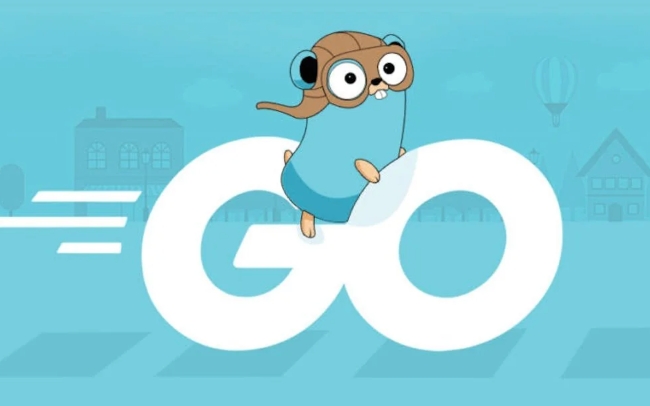
- 下一篇
- Golang指针支持哪些操作?对比C语言差异详解
-

- 文章 · 前端 | 4小时前 |
- CSSz-index层级控制全攻略
- 394浏览 收藏
-

- 文章 · 前端 | 4小时前 |
- PostCSS插件配置全攻略
- 258浏览 收藏
-

- 文章 · 前端 | 4小时前 | 背景 CSS渐变 linear-gradient radial-gradient 颜色停点
- CSS渐变色详解:linear-gradient与radial-gradient用法
- 402浏览 收藏
-

- 文章 · 前端 | 5小时前 | 主题切换 color属性 currentColor 颜色统一管理 减少重复代码
- CSScurrentColor统一颜色管理技巧
- 160浏览 收藏
-

- 文章 · 前端 | 5小时前 |
- CSS导入外部样式表方法详解
- 189浏览 收藏
-

- 文章 · 前端 | 5小时前 |
- WebCryptoAPI:JavaScript密码学实战教程
- 140浏览 收藏
-

- 文章 · 前端 | 5小时前 |
- JS对象属性变化监听全解析
- 310浏览 收藏
-

- 前端进阶之JavaScript设计模式
- 设计模式是开发人员在软件开发过程中面临一般问题时的解决方案,代表了最佳的实践。本课程的主打内容包括JS常见设计模式以及具体应用场景,打造一站式知识长龙服务,适合有JS基础的同学学习。
- 543次学习
-

- GO语言核心编程课程
- 本课程采用真实案例,全面具体可落地,从理论到实践,一步一步将GO核心编程技术、编程思想、底层实现融会贯通,使学习者贴近时代脉搏,做IT互联网时代的弄潮儿。
- 516次学习
-

- 简单聊聊mysql8与网络通信
- 如有问题加微信:Le-studyg;在课程中,我们将首先介绍MySQL8的新特性,包括性能优化、安全增强、新数据类型等,帮助学生快速熟悉MySQL8的最新功能。接着,我们将深入解析MySQL的网络通信机制,包括协议、连接管理、数据传输等,让
- 500次学习
-

- JavaScript正则表达式基础与实战
- 在任何一门编程语言中,正则表达式,都是一项重要的知识,它提供了高效的字符串匹配与捕获机制,可以极大的简化程序设计。
- 487次学习
-

- 从零制作响应式网站—Grid布局
- 本系列教程将展示从零制作一个假想的网络科技公司官网,分为导航,轮播,关于我们,成功案例,服务流程,团队介绍,数据部分,公司动态,底部信息等内容区块。网站整体采用CSSGrid布局,支持响应式,有流畅过渡和展现动画。
- 485次学习
-

- ChatExcel酷表
- ChatExcel酷表是由北京大学团队打造的Excel聊天机器人,用自然语言操控表格,简化数据处理,告别繁琐操作,提升工作效率!适用于学生、上班族及政府人员。
- 3193次使用
-

- Any绘本
- 探索Any绘本(anypicturebook.com/zh),一款开源免费的AI绘本创作工具,基于Google Gemini与Flux AI模型,让您轻松创作个性化绘本。适用于家庭、教育、创作等多种场景,零门槛,高自由度,技术透明,本地可控。
- 3405次使用
-

- 可赞AI
- 可赞AI,AI驱动的办公可视化智能工具,助您轻松实现文本与可视化元素高效转化。无论是智能文档生成、多格式文本解析,还是一键生成专业图表、脑图、知识卡片,可赞AI都能让信息处理更清晰高效。覆盖数据汇报、会议纪要、内容营销等全场景,大幅提升办公效率,降低专业门槛,是您提升工作效率的得力助手。
- 3436次使用
-

- 星月写作
- 星月写作是国内首款聚焦中文网络小说创作的AI辅助工具,解决网文作者从构思到变现的全流程痛点。AI扫榜、专属模板、全链路适配,助力新人快速上手,资深作者效率倍增。
- 4543次使用
-

- MagicLight
- MagicLight.ai是全球首款叙事驱动型AI动画视频创作平台,专注于解决从故事想法到完整动画的全流程痛点。它通过自研AI模型,保障角色、风格、场景高度一致性,让零动画经验者也能高效产出专业级叙事内容。广泛适用于独立创作者、动画工作室、教育机构及企业营销,助您轻松实现创意落地与商业化。
- 3814次使用
-
- JavaScript函数定义及示例详解
- 2025-05-11 502浏览
-
- 优化用户界面体验的秘密武器:CSS开发项目经验大揭秘
- 2023-11-03 501浏览
-
- 使用微信小程序实现图片轮播特效
- 2023-11-21 501浏览
-
- 解析sessionStorage的存储能力与限制
- 2024-01-11 501浏览
-
- 探索冒泡活动对于团队合作的推动力
- 2024-01-13 501浏览








